U盘日常使用小知识
U盘因其小巧、方便的功能越来越受到大家的喜爱,在日常生活工作中经常使用到U盘,而在使用中难免会遇到各式各样的问题,现在我们把在日常中遇到的问题进行一次大的汇总,以便在以后遇到此类问题能更好地进行解决。现在便将汇总的资料分享给大家。 出现问题一:插入U盘后提示无法识别USB设备。问题分析:此类问题一般有两种原因造成。问题原因1:电脑主机或者U盘的USB接口处被氧化了、或者松动,系统驱动被病毒破坏。解决方法1:此类问题最佳的解决方法就是将U盘插入电脑主机后置的USB接口处,或者换其他USB接口。如果不行我们把接口多擦几遍。还不行的话,那就直接换一台电脑试试!问题原因2、您摔过或者U盘进了水。解决方法2:摔过这个还真没办法救了,找商家更换吧,第一个问题解决不了也是找商家换或者保修,如果进水了,我们必须要晾干以后再继续使用。出现问题二:出现问题最多的是FLASH芯片有坏块,部分商家把扩容的U盘卖给消费者,或者是年代久远造成的消耗。出现双击U盘提示格式化当你格式化后又提示不能格式化,文件系统为RAW,或者是显示为0字节,数据乱码,写保护,存储的数据不使用。问题分析:格式化时断电,存数据时断电,插入电压不稳定的USB接口,扩容黑芯片的U盘。解决方法:第一步:上网下载一个叫芯片精灵的软件此软件能检测出绝大多数的U盘主控芯片厂商以及量产工具的下载地址。第二步:运行工具,在界面上点击你U盘盘符,下面的文本框将出现你的U盘主控芯片型号以及量产工具地址。我们只需要点击地址前面的小地球就可以找到量产工具了。点击并下载下量产工具。第三步:现在进行量产了运行量产工具他会自动找到你的U盘然后点击开始开始后就是耐心的等待完成。出现问题三:U盘AUTORUN自动播放病毒,导致U盘双击打不开或者是需要打开方式,也导致部分U盘格式化不了。还有就是被写入了保护。解决方法:下载一个超级巡警U盘免疫器,选择全盘免疫即可。出现问题四:显示容量还在但是找不到文件夹或者是文件。解决方法:先使用超级巡警免疫全盘然后打开U盘选着工具栏的.→工具→文件夹选项→查看→隐藏受保护的操作系统文件去掉勾→然后选择显示所有文件和文件夹选着成这样便可解决问题。 以上便是我为大家整理的U盘在使用中遇到的常见的问题,通过对原因的阐述和解决方法的分析,非常的具体,相信此篇教程定能帮助到大家。

u盘的用途
U盘是USB(universal serial bus)盘的简称,据谐音也称“优盘”。U盘是闪存的一种,故有时也称作闪盘。U盘与硬盘的最大不同是,它不需物理驱动器,即插即用,且其存储容量远超过软盘,极便于携带 。 U盘集磁盘存储技术、闪存技术及通用串行总线技术于一体。USB的端口连接电脑,是数据输入/输出的通道;主控芯片使计算机将U盘识别为可移动磁盘,是U盘的“大脑”;U盘Flash(闪存)芯片保存数据,与计算机的内存不同,即使在断电后数据也不会丢失;PCB底板将各部件连接在一起,并提供数据处理的平台 。
随着U盘容量价格比不断突破发展,USB2.0,USB3.0的技术日趋成熟,IT民工们应该都已闲置着很多小容量U盘。与其让它们尘封在抽屉里,还不如想想办法旧物重新利用呢。那么,下面给大家分享一些U盘使用的小知识,以及u盘的特殊用途。 1. 锁电脑、存隐私、同步文件U盘文件管理专家这款软件,可以让U盘的价值发挥得淋漓尽致,用它来锁定电脑、隐藏重要文档、实现文档同步,都能实现,软件大小不到3MB,用200MB的U盘就行了。插入U盘并运行软件,指定U盘盘符后确定,将软件安装到U盘上,弹出“试用授权码启用成功”后单击“确定”,设置好管理密码,完成全部安装过程。a :锁定电脑 U盘把关平时用系统密码来锁机,但有时碍于同事的面子,只能将密码告诉同事,搞得自己心里很不痛快,用U盘来锁定,就有了冠冕堂皇的借口了。需要锁定电脑时,右击托盘中软件图标,单击右键菜单中的“启动主机锁护”,输入管理密码,然后设定锁定时间,比如指定为1小时(图1),启动后,按正常方式退出U盘,最后拔出U盘将锁定电脑,在指定时间之后,必须插入U盘才能解锁,否则,只有等到设定时间到达后,输入系统密码方可。提示:如果未按正常方式拔出U盘,同样可以锁定电脑;插入U盘开锁后,软件仍处于待命状态,一旦再次拔出U盘,又将锁定,除非我们右击托盘中软件图标,单击“终止主机锁护”。b:隐私文件有处藏如果需要在U盘中存放一些比较重要的文件,这些文件U盘中能够容纳得下的话,可以用此软件实现保护。打开软件主界面,单击“行动保密压缩文件”图标,输入管理密码,将打开一个特定的文件夹My Security DOC,在此文件夹中存放的文件,在资源管理器中是不能看到的,只有运行管家软件,进入“行动保密压缩文件”才能查看,而这一步,必须要输入密码才行。c:同步文件 一键实现对于那些办公文档随身携带的人来说,如果不小心把U盘忘在公司的话,就比较麻烦了,不过,现在可以实现一键同步,非常方便。先单击“同步中心”按钮,选择同步方向,单一方向是指只从电脑到U盘或只从U盘到电脑的同步,而复合方向则指电脑与U盘之间的双向同步,根据以上需求,应该选择复合方向,然后单击“设定”,设置U盘与电脑中的同步文件夹,“储存”后,以后需要同步U盘与电脑间的文件,打开同步中心后,只需单击“执行”即可。2. 打造随身携带的浏览器随着互联网的飞速发展,现今浏览器种类五花八门,有些浏览器的界面经常令人无所适从,与其去忍受不同电脑中不同浏览器的风格,不如将自己的浏览器装入U盘中,无论在哪个电脑中,都可以使用同一种类型的自己所熟悉喜欢的浏览器。Opera USB是一款可以装入U盘中的浏览器软件,解包拷入U盘,直接运行主程序文件opera.exe就可开始浏览,除了浏览网页外,书签、浏览历史等都会自动保存,每次打开浏览器,都会自动打开上次浏览的最后一个网页;值得一提的是,软件还提供了笔记本功能,若有灵感,可以随时记录,而且,记录内容也会自动保存到U盘。3. 在U盘中开辟私密地带2GB或者4GB的U盘,一般是放在办公室抽屉里,主要用于临时备用,有时同事借用一下U盘也未尝不可,但其中有些文档并不想让同事看到,用“迅软优盘加密软件”这款软件,在U盘中划出了一块隐密分区,存放自己的文件,加密分区以外的则为共享分区。创建加密分区之前,应该把U盘中的所有文件进行备份。第一次运行时,提示未找到加密区,是否创建?单击“是”,选择加密分区的文件系统格式、加密分区大小(图3),确定后开始格式化,然后输入密码即可创建成功。已经创建了加密分区的U盘,无论在什么电脑上使用,用户都只能在共享区中对文件进行各类操作,加密区无法看到,如何使用加密分区呢?在创建加密分区时,软件已在共享区中创建了自己的运行程序,运行此程序,输入密码就可打开加密分区。4. 随身开始菜单 专为绿色软件打造 收集了许多绿色小软件,这些小软件为平时的工作帮了大忙,将这些绿色软件拷贝在U盘中,感觉使用不太方便——使用某个软件时,要从一大堆文件中查找,现在用软件CodySafe打造一个专用的开始菜单,运行起来就方便多了。软件安装前,需将U盘插入,安装后,在U盘中可以看到StartCodySafe.exe主程序,运行此程序,右击系统托盘中软件图标,打开“选项”菜单,依次单击“程序管理员→新增应用程序”(图4),即可通过“浏览”按钮向其中添加绿色软件。以后需要使用U盘中的这些软件,运行StartCodySafe.exe并右击托盘中软件图标,即可看到漂亮的开始菜单(图5),在这里启动绿色程序非常方便。退出U盘也很简单,单击“移除装置”按钮即可。
U盘作为移动存储磁盘,相对于内存卡、刻录光盘、移动硬盘来说,更加轻便、灵活。而且现在随着技术的发展,容量也在不断的扩展,价格也便宜。不过,很多人只知道用它来存储东西,而不知道它更多其他的用处,下面,小编来告诉大家U盘到底有哪些用途。 第一:移动存储设备这个大家基本都知道,而且应该都随身带有U盘作为拷贝东西的工具。第二:安装PE后可以作为启动盘安装系统,而且可以对电脑进行维修、维护等操作。U盘对于电脑维修员来说是必备的工具,因为,如今安装操作系统基本都是使用U盘了,而不是带着个光盘到处走,也不方便,带个U盘的既可以存东西,还能够进行安装系统和维护电脑等操作,带在身上也比较方便。给U盘安装PE其实很简单的,大家只要到网上下载一个PE系统,比如大白菜PE系统、老毛桃、U启动、U大师、U大侠、杏雨梨云等,然后点击制作U盘启动盘就可以了,不过如果你U盘开始有重要数据的话一定要先拷出来,因为制作时需要将U盘格式化。第三:代替硬盘,作为电脑的硬盘来安装操作系统。用U盘替代硬盘,在一般情况下是不会这么使用的,因为这会大大的减少U盘的使用寿命,但是,在很多游戏厅里面的游戏机基本都是使用U盘作为硬盘使用的,因为这样可以节省部分资金,一般的8G优盘市场上大概30左右,而硬盘需要300左右。U盘当作硬盘使用也是很简单的,你直接将U盘插入USB接口上,不需要安装硬盘了,然后通过另一个制作好的U盘启动盘来安装系统,先用Diskgen来分区,只分一个就可以了,然后再进入ghost来安装系统。第四:作为硬件加密狗使用 U盘还能够作为加密狗来使用,比如很多软件,它想要卖出去,然后需要通过在电脑上面插入加密狗才能够使用,因此,这个对于很多人来说是用来卖软件的一个附带品。
第一:移动存储设备 这个大家基本都知道,而且应该都随身带有U盘作为拷贝东西的工具。第二:安装PE后可以作为启动盘安装系统,而且可以对电脑进行维修、维护等操作。U盘对于电脑维修员来说是必备的工具,因为,如今安装操作系统基本都是使用U盘了,而不是带着个光盘到处走,也不方便,带个U盘的既可以存东西,还能够进行安装系统和维护电脑等操作,带在身上也比较方便。给U盘安装PE其实很简单的,大家只要到网上下载一个PE系统,比如大白菜PE系统、老毛桃、U启动、U大师、U大侠、杏雨梨云等,然后点击制作U盘启动盘就可以了,不过如果你U盘开始有重要数据的话一定要先拷出来,因为制作时需要将U盘格式化。第三:代替硬盘,作为电脑的硬盘来安装操作系统。用U盘替代硬盘,在一般情况下是不会这么使用的,因为这会大大的减少U盘的使用寿命,但是,在很多游戏厅里面的游戏机基本都是使用U盘作为硬盘使用的,因为这样可以节省部分资金,一般的8G优盘市场上大概30左右,而硬盘需要300左右。U盘当作硬盘使用也是很简单的,你直接将U盘插入USB接口上,不需要安装硬盘了,然后通过另一个制作好的U盘启动盘来安装系统,先用Diskgen来分区,只分一个就可以了,然后再进入ghost来安装系统。第四:作为硬件加密狗使用 U盘还能够作为加密狗来使用,比如很多软件,它想要卖出去,然后需要通过在电脑上面插入加密狗才能够使用,因此,这个对于很多人来说是用来卖软件的一个附带品。
随着U盘容量价格比不断突破发展,USB2.0,USB3.0的技术日趋成熟,IT民工们应该都已闲置着很多小容量U盘。与其让它们尘封在抽屉里,还不如想想办法旧物重新利用呢。那么,下面给大家分享一些U盘使用的小知识,以及u盘的特殊用途。 1. 锁电脑、存隐私、同步文件U盘文件管理专家这款软件,可以让U盘的价值发挥得淋漓尽致,用它来锁定电脑、隐藏重要文档、实现文档同步,都能实现,软件大小不到3MB,用200MB的U盘就行了。插入U盘并运行软件,指定U盘盘符后确定,将软件安装到U盘上,弹出“试用授权码启用成功”后单击“确定”,设置好管理密码,完成全部安装过程。a :锁定电脑 U盘把关平时用系统密码来锁机,但有时碍于同事的面子,只能将密码告诉同事,搞得自己心里很不痛快,用U盘来锁定,就有了冠冕堂皇的借口了。需要锁定电脑时,右击托盘中软件图标,单击右键菜单中的“启动主机锁护”,输入管理密码,然后设定锁定时间,比如指定为1小时(图1),启动后,按正常方式退出U盘,最后拔出U盘将锁定电脑,在指定时间之后,必须插入U盘才能解锁,否则,只有等到设定时间到达后,输入系统密码方可。提示:如果未按正常方式拔出U盘,同样可以锁定电脑;插入U盘开锁后,软件仍处于待命状态,一旦再次拔出U盘,又将锁定,除非我们右击托盘中软件图标,单击“终止主机锁护”。b:隐私文件有处藏如果需要在U盘中存放一些比较重要的文件,这些文件U盘中能够容纳得下的话,可以用此软件实现保护。打开软件主界面,单击“行动保密压缩文件”图标,输入管理密码,将打开一个特定的文件夹My Security DOC,在此文件夹中存放的文件,在资源管理器中是不能看到的,只有运行管家软件,进入“行动保密压缩文件”才能查看,而这一步,必须要输入密码才行。c:同步文件 一键实现对于那些办公文档随身携带的人来说,如果不小心把U盘忘在公司的话,就比较麻烦了,不过,现在可以实现一键同步,非常方便。先单击“同步中心”按钮,选择同步方向,单一方向是指只从电脑到U盘或只从U盘到电脑的同步,而复合方向则指电脑与U盘之间的双向同步,根据以上需求,应该选择复合方向,然后单击“设定”,设置U盘与电脑中的同步文件夹,“储存”后,以后需要同步U盘与电脑间的文件,打开同步中心后,只需单击“执行”即可。2. 打造随身携带的浏览器随着互联网的飞速发展,现今浏览器种类五花八门,有些浏览器的界面经常令人无所适从,与其去忍受不同电脑中不同浏览器的风格,不如将自己的浏览器装入U盘中,无论在哪个电脑中,都可以使用同一种类型的自己所熟悉喜欢的浏览器。Opera USB是一款可以装入U盘中的浏览器软件,解包拷入U盘,直接运行主程序文件opera.exe就可开始浏览,除了浏览网页外,书签、浏览历史等都会自动保存,每次打开浏览器,都会自动打开上次浏览的最后一个网页;值得一提的是,软件还提供了笔记本功能,若有灵感,可以随时记录,而且,记录内容也会自动保存到U盘。3. 在U盘中开辟私密地带2GB或者4GB的U盘,一般是放在办公室抽屉里,主要用于临时备用,有时同事借用一下U盘也未尝不可,但其中有些文档并不想让同事看到,用“迅软优盘加密软件”这款软件,在U盘中划出了一块隐密分区,存放自己的文件,加密分区以外的则为共享分区。创建加密分区之前,应该把U盘中的所有文件进行备份。第一次运行时,提示未找到加密区,是否创建?单击“是”,选择加密分区的文件系统格式、加密分区大小(图3),确定后开始格式化,然后输入密码即可创建成功。已经创建了加密分区的U盘,无论在什么电脑上使用,用户都只能在共享区中对文件进行各类操作,加密区无法看到,如何使用加密分区呢?在创建加密分区时,软件已在共享区中创建了自己的运行程序,运行此程序,输入密码就可打开加密分区。4. 随身开始菜单 专为绿色软件打造 收集了许多绿色小软件,这些小软件为平时的工作帮了大忙,将这些绿色软件拷贝在U盘中,感觉使用不太方便——使用某个软件时,要从一大堆文件中查找,现在用软件CodySafe打造一个专用的开始菜单,运行起来就方便多了。软件安装前,需将U盘插入,安装后,在U盘中可以看到StartCodySafe.exe主程序,运行此程序,右击系统托盘中软件图标,打开“选项”菜单,依次单击“程序管理员→新增应用程序”(图4),即可通过“浏览”按钮向其中添加绿色软件。以后需要使用U盘中的这些软件,运行StartCodySafe.exe并右击托盘中软件图标,即可看到漂亮的开始菜单(图5),在这里启动绿色程序非常方便。退出U盘也很简单,单击“移除装置”按钮即可。
U盘作为移动存储磁盘,相对于内存卡、刻录光盘、移动硬盘来说,更加轻便、灵活。而且现在随着技术的发展,容量也在不断的扩展,价格也便宜。不过,很多人只知道用它来存储东西,而不知道它更多其他的用处,下面,小编来告诉大家U盘到底有哪些用途。 第一:移动存储设备这个大家基本都知道,而且应该都随身带有U盘作为拷贝东西的工具。第二:安装PE后可以作为启动盘安装系统,而且可以对电脑进行维修、维护等操作。U盘对于电脑维修员来说是必备的工具,因为,如今安装操作系统基本都是使用U盘了,而不是带着个光盘到处走,也不方便,带个U盘的既可以存东西,还能够进行安装系统和维护电脑等操作,带在身上也比较方便。给U盘安装PE其实很简单的,大家只要到网上下载一个PE系统,比如大白菜PE系统、老毛桃、U启动、U大师、U大侠、杏雨梨云等,然后点击制作U盘启动盘就可以了,不过如果你U盘开始有重要数据的话一定要先拷出来,因为制作时需要将U盘格式化。第三:代替硬盘,作为电脑的硬盘来安装操作系统。用U盘替代硬盘,在一般情况下是不会这么使用的,因为这会大大的减少U盘的使用寿命,但是,在很多游戏厅里面的游戏机基本都是使用U盘作为硬盘使用的,因为这样可以节省部分资金,一般的8G优盘市场上大概30左右,而硬盘需要300左右。U盘当作硬盘使用也是很简单的,你直接将U盘插入USB接口上,不需要安装硬盘了,然后通过另一个制作好的U盘启动盘来安装系统,先用Diskgen来分区,只分一个就可以了,然后再进入ghost来安装系统。第四:作为硬件加密狗使用 U盘还能够作为加密狗来使用,比如很多软件,它想要卖出去,然后需要通过在电脑上面插入加密狗才能够使用,因此,这个对于很多人来说是用来卖软件的一个附带品。
第一:移动存储设备 这个大家基本都知道,而且应该都随身带有U盘作为拷贝东西的工具。第二:安装PE后可以作为启动盘安装系统,而且可以对电脑进行维修、维护等操作。U盘对于电脑维修员来说是必备的工具,因为,如今安装操作系统基本都是使用U盘了,而不是带着个光盘到处走,也不方便,带个U盘的既可以存东西,还能够进行安装系统和维护电脑等操作,带在身上也比较方便。给U盘安装PE其实很简单的,大家只要到网上下载一个PE系统,比如大白菜PE系统、老毛桃、U启动、U大师、U大侠、杏雨梨云等,然后点击制作U盘启动盘就可以了,不过如果你U盘开始有重要数据的话一定要先拷出来,因为制作时需要将U盘格式化。第三:代替硬盘,作为电脑的硬盘来安装操作系统。用U盘替代硬盘,在一般情况下是不会这么使用的,因为这会大大的减少U盘的使用寿命,但是,在很多游戏厅里面的游戏机基本都是使用U盘作为硬盘使用的,因为这样可以节省部分资金,一般的8G优盘市场上大概30左右,而硬盘需要300左右。U盘当作硬盘使用也是很简单的,你直接将U盘插入USB接口上,不需要安装硬盘了,然后通过另一个制作好的U盘启动盘来安装系统,先用Diskgen来分区,只分一个就可以了,然后再进入ghost来安装系统。第四:作为硬件加密狗使用 U盘还能够作为加密狗来使用,比如很多软件,它想要卖出去,然后需要通过在电脑上面插入加密狗才能够使用,因此,这个对于很多人来说是用来卖软件的一个附带品。

U盘的相关知识问答
U盘量产虽说有一点危险性,但只要了解了相关的基本问题还是很简单的,现在就跟着来学学这方面的知识吧。1、 U盘硬件组成是什么主控芯片+存储芯片主控芯片存储控制闪存的信息。有的U盘坏了,通过换主控,内容还不丢失,只要闪存没坏。闪存,是外国鬼子搞出来的,目前在中国市的五花八门的U盘大多是国外淘汰的劣质闪存做成的,因此容易坏。2、 主控有几种cbm(chipsbank), icreate, 安国, sandiks etc....3、 磁盘分区克隆软件应该注意什么?如果主板BIOS识别不出量产出CDROM后的U盘,则GHOST和PQ等软件也是无法识别出来的,因此无法使用。4、 如何为量产出CDROM的`U盘HDD部分分配盘符?新的主板可以识别出U盘HDD的第一分区,因此这部分不需要驱动。对于无法识别的,可以通过在config.sys中加载panasonic 的usbaspi.sys和aspidisk.sys来解决。5、为什么加载usbaspi.sys后A盘会丢失?这是因为这个驱动重置了USB设备,原位于USBCDROM上的IMG文件中的内容也就没有了,解决办法就是把IMG加载到内存,这要使用GRUB4DOS或ISOLINUX软件。6、 加载USB2.0驱动,要注意什么?主要是兼容性问题,有的主板可能不能运行GRUB4DOS,有的可能无法加载USBASPI.SYS等等,解决方法就是尝试使用IOMEGA或DUSE等驱动程序。7、闪存有几种从存储方式上分为SLC和MLC,后者的存储容量比前者大,但速度与寿命短于前者。
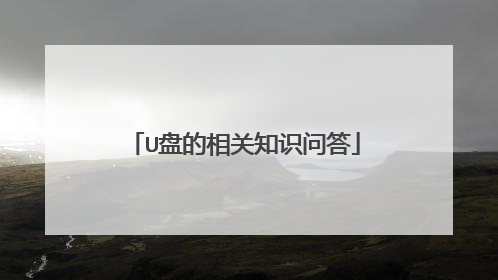
请给我介绍一下关于U盘的知识
U盘是采用flash memory(也称闪存)存储技术的USB设备. USB指“通用串行接口”,用第一个字母U命名,所以简称“U盘”。USB是英文Universal Serial Bus的缩写,中文含义是“通用串行总线”。它是一种应用在PC领域的新型接口技术。早在1995年,就已经有PC机带有USB接口了,但由于缺乏软件及硬件设备的支持,这些PC机的USB接口都闲置未用。1998年后,随着微软在Windows 98中内置了对USB接口的支持模块,加上USB设备的日渐增多,USB接口才逐步走进了实用阶段。 这几年,随着大量支持USB的个人电脑的普及,USB逐步成为PC机的标准接口已经是大势所趋。在主机(host)端,最新推出的PC机几乎100%支持USB;而在外设(device)端,使用USB接口的设备也与日俱增,例如数码相机、扫描仪、游戏杆、磁带和软驱、图像设备、打印机、键盘、鼠标等等。
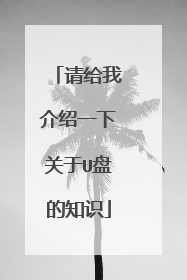
U盘FAT32和NTFS格式优缺点与转换步骤
使用U盘听音乐、看视频的宝马车主应该不在少数,不过有时候一些跟U盘相关的莫名其妙的问题困扰大家,多半还是格式、兼容性等方面的问题,所以下面汇总了一些U盘相关的知识,大家不妨一读:一、U盘FAT32和NTFS两种格式对比关于U盘的格式,FAT32和NTFS这两种格式,最让大家引起争议,U盘格式成哪种好呢?FAT32和NTFS文件系统都有他们的优缺点,如果是按照文件大小来说的话,我认为FAT32兼容性较强。1、FAT32格式FAT32文件系统FAT32使用4个字节(也就是32位)的空间来表示每个扇区(Sector)配置文件的情形,故称之为FAT32。FAT16的分区容量上限是2047MB,而FAT32的分区容量下限是512MB,不同操作系统的上限不同,例如Win2000最大支持32GB FAT32分区,而WinXP最大可达2TB FAT32分区。FAT32相比FAT16,优点如下:可支持大于2GB的分区。最大可达2TB,即便是目前最大容量的硬盘都能支持,更别说U盘了;空间利用率更高。FAT32采用了更小的簇,可以更有效率的保存数据,比如两个分区大小都为2GB,一个分区采用了FAT16文件系统,另一个分区采用了FAT32文件系统。采用FAT16的分区的簇大小为32KB,而FAT32分区的簇只有4KB的大小。这样在存储碎文件时FAT32就比FAT16的存储效率要高很多,通常情况下可以提高15%。安全性更好。FAT32文件系统可以重新定位根目录和使用备份副本。另外FAT32分区的启动记录被包含在一个含有关键数据的结构中,减少了计算机系统崩溃的'可能性。灵活性更高。FAT32分区上的根文件夹是普通的簇链,因此它可以位于驱动器上的任何位置。以前对根文件夹数量的限制不复存在。此外,可以禁用文件分配表镜像,这样就可以让文件分配表的副本而不是让第一个文件分配表处于活动状态。这些功能允许您动态重调FAT32分区的大小。不过要注意,虽然FAT32的设计允许这一功能,但微软自己的分区软件不支持此功能,需要使用第三方分区软件。使用FAT32格式化2GB U盘,簇更小。FAT32的缺点虽然对于最大分区容量的支持上面,FAT32 2TB最大分区的容量时至今日仍不过时,但FAT32只能存储最大4GB的单个文件,所以FAT32无法存放光盘ISO镜像、高清视频、各种图形作品文件等等,这是其致命的弊端。2、NTFS格式NTFS文件系统NTFS(New Technology File System)是Windows NT核心和高级服务器网络操作系统环境的文件系统。NTFS的目标是提供比FAT32更高的可靠性,并消除FAT文件系统中的种种限制。NTFS文件系统除了支持更大的分区、更大的文件、更节约硬盘空间外,还提供了FAT文件系统不敢想像的众多功能。主要有:长文件名、压缩分区、事件追踪、文件索引、高容错性、数据保护和恢复、加密访问……NTFS支持大于4GB的文件由于NTFS分区已经成为目前电脑磁盘的绝对主流格式,XP、vista、Win7默认都会将分区格式化为NTFS系统,因此关于NTFS的种种优势和特性就必要多做强调了,可以说NTFS是目前最好的磁盘文件系统,但为什么U盘和各种存储卡很少使用NTFS文件系统呢?下面电脑店官网来说说NTFS在闪存上的缺陷。NTFS虽然有诸多优点,但这些都是针对传统机械硬盘而设计的,对于新兴的Flash闪存材料不一定适用。NTFS分区是采用“日志式”的文件系统,因为要记录磁盘的详细读写操作,对U盘这种快闪存储介质会造成较大的负担,比如同样存取一个文件或目录,在NTFS系统上的读写次数就会比FAT32来得多,理论上NTFS格式的U盘比较容易损坏,而且400MB以下的分区也比FAT16更浪费空间。NTFS这些额外的功能无论对SSD硬盘和U盘都会造成不同程度的伤害,因此新一代Windows 7操作系统专门针对SSD进行优化,通过各种手段减少读写次数和碎片的产生。而对于U盘来说,本身USB的带宽就有限,NTFS文件系统频繁读写占据通道会让磁盘性能降低,为此微软专门针对移动存储设备开发了ExFAT文件系统。通过对FAT32和NTFS文件系统的优缺点对比知道,在不同的作用下,U盘选择哪一种格式,来达到U盘最大功能的发挥。二、U盘FAT32格式转换成NTFS格式的步骤通常情况下,U盘都被格式化成FAT32文件格式,这样就限制了U盘的容量,只能限制在4G内,为了能够使用大容量的U盘,用户就需要将U盘FAT32格式转换成NTFS格式,那么这个操作时候是怎么完成的呢?其实方法很简单。操作步骤:1、首先我们要打开“我的电脑”找到你的U盘,右键U盘选择“属性”。2、接着选择“硬件”点选“你的u盘盘符”--“属性”选择“策略”勾选为“为提高性能而优化”最后点击确定。3、最后,我们点击-开始--运行---输入CMD ----输入convert X:/FS:NTFS,其中的X就是你U盘盘符。比如U盘盘符就是H,我们就输入convert H:/FS:NTFS体积小,功能多,携带方便,这就是U盘能够成为当今主流移动存储器的原因,而且它本身的权限设置也给用户的管理带来了很多方便,上述简单的几个小步骤就可把U盘FAT32格式转换成NTFS的,这个小常识不妨收藏着。

